Có rất nhiều lý do dẫn đến việc các thiết bị di động không kết nối bình thường với mạng Wifi. Ví dụ như: bộ định tuyến gặp trục trặc và không hoạt động ổn định hay có thể xảy ra các sự cố với việc cài đặt mạng của điện thoại. Hãy làm theo những bước bên dưới để khắc phục tình trạng đó bạn nhé!
Đảm bảo bộ định tuyến – router hoạt động ổn định

Hãy bắt đầu với việc kiểm tra xem bộ định tuyến có đang hoạt động ổn định hay không! Bạn cần chắc chắn rằng nó đã được mở nguồn, kết nối với Internet và điện thoại của bạn được đặt trong phạm vi của bộ định tuyến Wifi. Bên cạnh đó, nếu có quá nhiều thiết bị cùng kết nối với bộ định tuyến thì Wifi sẽ khó để tìm thấy.
Màn hình thông tin bộ định tuyến có thể khác nhau giữa các thiết bị, nên hãy kiểm tra cẩn thận với nhà cung cấp bộ định tuyến của bạn nhé!
Khởi động lại thiết bị
Hãy thử khởi động lại điện thoại, bộ định tuyến và modem của bạn.
Bước 1: Để khởi động lại điện thoại, bạn cần nhấn vào biểu tượng Nguồn trong Bảng điều khiển nhanh và tiếp tục chọn nào lệnh Khởi động lại.
Bước 2: Tắt và mở nguồn lại bộ định tuyến và modem. Khi tắt bộ định tuyến và modem, hãy chắc chắn rằng bạn đã rút phích cắm ra khỏi ổ điện và cắm lại, sau đó hãy mở nguồn.
Bước 3: Sau khi khởi động lại các thiết bị, hãy kiểm tả xem sự cố kết nối của bạn đã được khắc phục chưa.
Kiểm tra phần cài đặt mạng
Bạn hãy làm theo những bước bên dưới để kiểm tra phần cài đặt mạng và mở lại Wifi.
Bước 1: Vào mục Cài đặt và chọn lệnh Quản lý chung.
Bước 2: Tìm và lựa chọn Đặt lại.
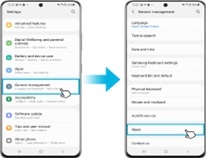
Bước 3: Chọn phần Đặt lại cài đặt mạng.
Bước 4: Nhấn vào lệnh Đặt lại cài đặt.
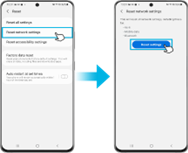
Bước 5. Chạm vào nút Đặt lại.
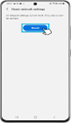
Khi bạn cài đặt lại mạng, thông tin Wifi, dữ liệu di động và kết nối Bluetooth cũng sẽ được thiết lặp lại.
Lưu ý: Khi bạn đặt lại cài đặt mạng, thông tin Wi-Fi, dữ liệu di động và kết nối Bluetooth sẽ được đặt lại.
Khởi động lại thiết bị ở Chế độ an toàn
Hãy thử kết nối Wifi ở Chế độ an toàn. Nếu mạng Wifi vẫn được kết nối ở Chế độ an toàn thì sự cố có thể do những ứng dụng đã tải xuống trong điện thoại của bạn gây ra và bạn cần gỡ cài đặt các ứng dụng đó. Để tìm xem đó là những ứng dụng nào, bạn có thể thử gỡ cài đặt ứng dụng theo thứ tự cài đặt cuối cùng.
Bước 1:Mở phần Cài đặt nhanh và nhấn vào biểu tượng Nguồn ở đầu màn hình.
Bước 2: Chạm và giữ lệnh Tắt nguồn cho đến khi biểu tượng Chế độ an toàn xuất hiện.
Bước 3: Nhấn vào Chế độ an toàn để khởi động thiết bị của bạn ở Chế độ an toàn. Nếu bạn đã vào thành công chế độ đó, bạn sẽ thấy Chế độ an toàn được hiển thị phía góc dưới màn hình.
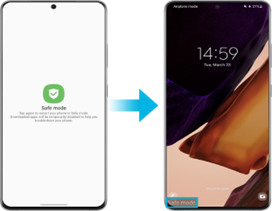
Nếu biểu tượng ổ khóa xuất hiện trên biểu tượng mạng Wifi thì đó là mạng có cài đặt mật khẩu. Khi nhập mật khẩu, hãy cẩn thận và nhập vào chính xác. Mật khẩu Wifi sẽ có phân biệt chữ hoa và chữ thường.
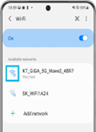
Nếu những phương pháp trên vẫn không hiệu quả với sự cố của bạn, hãy đưa thiết bị của mình trở về cài đặt mặc định của nhà sản xuất như lần đầu tiên bạn bật nguồn thiết bị của mình.
Bước 1: Vào phần Cài đặt và chọn vào Quản lý chung.
Bước 2: Chọn phần Đặt lại và lựa chọn mục Khôi phục cài đặt gốc.
Bước 3: Cuộn xuống trang và nhấn vào lệnh Đặt lại.
Bước 4: Lựa chọn lệnh Xóa tất cả.
Mong rằng những chia sẻ trên sẽ giúp bạn phần nào cải thiện sự cố kết nối Wifi của điện thoại. Nếu bạn đang sử dụng dòng điện thoại Galaxy Z Fold 3 và gặp phải tình trạng lỗi khi kết nối Wifi thì hãy đọc tiếp bài viết để hiểu thêm về cách khắc phục bạn nhé!
Cách khắc phục Samsung Galaxy Z Fold 3 bị lỗi Wifi
Trong phần tiếp theo của bài viết, chúng ta sẽ cùng tìm hiểu về những lỗi phổ biến trên dòng điện thoại Z Fold 3 mà mình đã xử lý qua. Chắc hẳn các bạn đang đọc bài viết này cũng đều gặp phải tình trạng nói trên.
Nếu bạn muốn khắc phục sự cố khi điện thoại Samsung Galaxy Z fold 3 kết nối mạng bị lỗi, thì bạn cần lưu ý những điều sau đây:
Những dấu hiệu khi Samsung Galaxy Z fold 3 gặp sự cố về Wifi
Đây là tình trạng khi điện thoại của bạn không thể sử dụng wifi ổn định, cụ thể là không bắt được wifi hay bật được nhưng không dò ra mạng.
Nguyên nhân và cách sửa lỗi Samsung Galaxy Z fold 3 gặp sự cố về Wifi
Nguyên nhân chủ yếu dẫn đến việc Samsung Galaxy Z fold 3 gặp sự cố về kết nối Wifi là do bẹ cáp gập bên dưới màn hình chính của bạn. Bẹ cáp bắt ngang với 2 phần màn hình trái và phải của bộ màn hình này. Trong suốt thời gian dài sử dụng, điện thoại sẽ được gập vào và mở ra nhiều lần, nên bẹ cáp dễ bị rạn mạch và hư hỏng gây nên tình trạng lỗi Wifi mà bạn đang gặp phải.
Cụ thể hơn, điện thoại sẽ có 2 bẹ cáp nằm bên dưới màn hình thiết bị: 1 bẹ chính yếu gây nên lỗi âm thanh, 1 bẹ gây lỗi chính là wifi.
Những trung tâm bảo hành thường thay mới toàn bộ màn hình điện thoại, bởi lẽ chính sách của họ chỉ tiếp nhận lắp ráp các bộ phận linh kiện lớn và mang tính chất phức tạp không cao. Đương nhiên bộ màn hình này sẽ có sẵn bẹ cáp mới nằm bên dưới từ đó là giải quyết lỗi mà bạn đang gặp phải.
Mọi thứ đều khá hợp lý và đơn giản, nhưng vấn đề duy nhất không hợp lý ở đây chính là mức giá. Thường khi các trung tâm thông báo mức giá sửa chửa thì hầu hết các bạn sẽ lựa chọn không thay bởi mức phí quá cao.
Giải pháp sửa chữa sự cố điện thoại Samsung Galaxy Z Fold 3 về wifi
Chắc chắn rằng cách hiệu quả nhất để sửa Samsung Z Fold 3 lỗi Wifi sẽ là thay riêng bẹ cáp này để giảm thiểu chi phí và sửa chính xác vấn đề gây lỗi.
Nhưng vấn đề ở đây khiến nhiều đơn vị sửa chữa không nhận sửa lỗi này hay chỉ sửa khi đi kèm với thông báo có rủi ro gây hư hỏng màn hình đã được báo trước với khách hàng để cân nhắc. Bởi nếu không có chuyên môn và kinh nghiệm trong việc sửa chữa dòng máy này thì việc tách màn hình chính lên để thay cáp sẽ rất dễ gây hỏng bộ màn hình. Nếu không báo trước về rủi ro với khách hàng, đơn vị sửa chữa sẽ phải đền màn hình với một khoản tiền lớn.
Tuy nhiên, khi lựa chọn sửa chữa tại Chương Apple, chúng tôi sẽ thực hiện thao tác thay cáp gập cho Samsung Galaxy Z Fold 3 với độ chính xác tuyệt đối và đảm bảo sự thành công cho bạn. Bởi chúng tôi đã có kinh nghiệm trong việc xử lý các vấn đề đã nêu trên. Đặc biệt, chúng tôi lựa chọn loại cáp Zin New chính hãng với độ bền cao để thay thế cáp gập cũ của bạn.
Điều này sẽ giúp bạn tiết kiệm tối đa về chi phí, rẻ hơn so với việc thay màn nhưng vẫn đem lại hiệu quả tương tự. Chúng tôi sẽ khiến bạn hài lòng và vững tin với các thao tác kỹ thuật nghiêm chỉnh.
Qua bài viết trên có lẽ bạn cũng đã phần nào biết được nguyên nhân và cách khắc phục khi thiết bị Galaxy Z Fold gặp sự cố lỗi wifi. Ngoài Z Fold 3 chúng tôi còn nhận sửa chữa tất cả các loại Z Fold 1,2,3,4. Vì vậy khi thiết bị của bạn gặp sự cố hãy liên hệ ngay với chúng tôi để được tư vấn và sửa chữa trong thời gian sớm nhất.